Teie Windows 10 arvuti võib aeg-ajalt lakata töötamast. See probleem võib avalduda mitmel erineval viisil. Näiteks võib süsteem ootamatult lukustuda, teie arvuti täielikult ei reageeri ja lõpuks jookseb kokku. Võite isegi saada erinevaid Blue Screen of Death vead. Kui soovite tuvastada probleemi täpse põhjuse, võite käivitada Windowsi tõrketeavitamise tööriista ja kontrollida sündmuste logi.
Sageli näete salapärast Sündmuse ID 1001 viga arvuti riist- või tarkvaraprobleemi kõrval. Uurime, mis selle vea põhjustab ja kuidas seda parandada.
Mis põhjustab sündmuse ID 1001 vigu?
Sündmuse ID 1001 tõrke põhjuseks on tavaliselt riistvaratõrge, rakenduse vead, pahavara ja Blue Screen of Death vead. Mõned nende probleemide kõige levinumad algpõhjused hõlmavad suur protsessori ja RAM-i kasutus, ülekuumenemisprobleemid, rakenduste ühilduvusprobleemid või ressursinõudvate programmide käitamine madala kvaliteediga seadmetes. Pahavaranakkused või rikutud Windowsi süsteemifailid võivad samuti põhjustada tõrke 1001.
Kuidas parandada ja vältida sündmuse ID 1000 vigu?
Sulgege taustaprogrammid
Keelake kindlasti mittevajalikud taustarakendused, et vähendada nende süsteemi koormust. Sulgege kõik mittevajalikud rakendused, kui käitate ressursside kogumise protsesse, et vabastada oma põhiprogrammide jaoks rohkem süsteemiressursse.
Minema Tegumihaldur, klõpsake nuppu Protsessid vahekaardil paremklõpsake rakendustel, mida soovite sulgeda, ja valige Lõpeta ülesanne valik.

Käivitage rakendusi ühilduvusrežiimis
Hoidke oma rakendused ja OS värskendatud, et kõik teie seadmes töötaks sujuvalt. Kui kasutate uusimates Windows 10 OS-i versioonides vananenud rakenduste versioone, kogete kindlasti mitmesuguseid tõrkeid.
Rakenduste käivitamisel paremklõpsake oma rakenduse ikoonil ja valige Käivitage administraatorina.

Selle valiku püsivaks lubamiseks paremklõpsake oma rakendusel ja valige Omadused. Seejärel klõpsake nuppu Ühilduvus vahekaarti ja märkige ruut Käivitage see programm ühilduvusrežiimis valik ja Käivitage see programm administraatorina seadistus.

Keelake Windows Defenderi näidiste esitamine
Kontrollige, kas sündmuse ID 1001 tõrge ilmneb arvutis mitme turbelahenduse käitamise tõttu. OS keelab automaatselt Windowsi turbe, kui tuvastab, et olete installinud teise viirusetõrjelahenduse. Seejärel genereerib Windowsi telemeetria sündmuse ID 1001 tõrke.
Näiteks Windows Error Reporting annab selle tõrke sageli välja pärast programmi McAfee Endpoint Security Threat Prevention või McAfee VirusScan Enterprise'i installimist.
Selle tõrke vältimiseks lülitage enne täiendavate ründevaratõrjetööriistade installimist välja Windowsi turvalisuse pilvepõhine kaitse ja automaatsed näidiste esitamise funktsioonid.
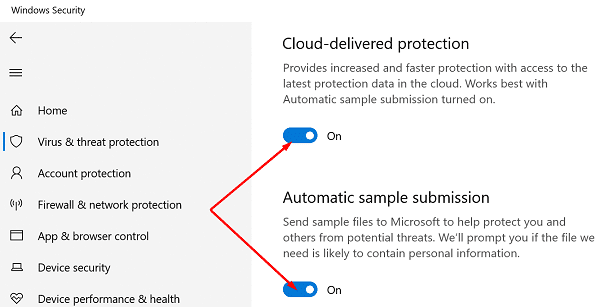
Installige probleemne programm uuesti
Tuvastage rakendus või programm, mis põhjustab sündmuse ID 1001 tõrke ja desinstallige see. Seejärel taaskäivitage arvuti ja laadige alla probleemse rakenduse uus koopia. Kui vastav rakendus või programm on rikutud, installige see uuesti, peaks probleem lahendama.
Kontrollige oma süsteemifaile
Kui teie süsteemifailid on rikutud, ei pruugi teie arvuti rakendusi ja programme korralikult käivitada. Parandage vigased süsteemifailid SFC ja DISM käskudega, taaskäivitage arvuti ja kontrollige, kas see lahendus lahendas tüütu Event ID 1001 vea.
- Käivitage administraatoriõigustega käsuviip ja käivitage sfc /scannow käsk.

- Oodake, kuni teie masin on käsu käivitamise lõpetanud.
- Seejärel käivitage DISM /Võrgus /Cleanup-Image /Taasta tervis käsk.
- Taaskäivitage arvuti ja kontrollige tulemusi.
Kontrollige oma süsteemi pahavara suhtes
Viirus- või pahavaranakkused rikuvad sageli teie süsteemi jõudlust ja põhjustavad ootamatuid tõrkeid. Pahavara jälgede eemaldamiseks käivitage põhjalik viirusetõrjekontroll. Tehke seda regulaarselt, et häkkerid ei muudaks teie masinat a zombie arvuti.
Näiteks kui kasutate Windows 10 sisseehitatud viirusetõrjetööriista, käivitage see Windowsi turvalisus ja klõpsake edasi Skannimisvalikud. Valige Täielik kontroll ja laske viirusetõrjel kõvaketast skannida.

Järeldus
Sündmuse ID 1001 on veakood, mille võib käivitada pikk tegurite loend. Kasutatavad tõrkeotsingu lahendused sõltuvad Windowsi tõrketeavitamise tööriistas saadaolevatest veateatest. Sündmuse ID 1001 vea parandamiseks käivitage oma rakendused ühilduvusrežiimis administraatoriõigustega. Kui tõrge püsib, installige probleemsed programmid uuesti ja parandage oma süsteemifailid.
Kas leidsite selle vea tõrkeotsinguks muid lahendusi? Andke meile allolevates kommentaarides teada.